▷ excel怎么画图工具在哪里
Excel的绘图工具可以在“插入”选项卡中找到、选择“图表”组中的各种图表类型、利用工具栏进行图表的自定义和格式设置。其中,利用工具栏进行图表的自定义和格式设置是一个重要的方面,因为它提供了多种选项,可以使您的图表更加专业和符合您的需求。
在Excel中,绘制图表是一个相对简单但非常重要的功能。无论是为了数据可视化,还是为了在报告和演示文稿中展示信息,图表都是必不可少的工具。接下来,我们将详细介绍如何利用Excel的绘图工具,从选择数据到自定义图表,帮助您掌握这一强大的功能。
一、插入图表
选择数据
在Excel中创建图表的第一步是选择您要用来生成图表的数据。可以通过以下步骤来完成:
打开Excel文件:首先,打开包含数据的Excel文件。
选择数据范围:用鼠标拖动选择您希望包含在图表中的数据区域。确保数据包括列标题和行标题,这样图表会更有意义。
插入图表
一旦选择了数据,就可以插入图表了。以下是详细步骤:
点击“插入”选项卡:在Excel的顶部菜单栏中,点击“插入”选项卡。这将显示一系列插入选项。
选择图表类型:在“图表”组中,您可以看到各种图表类型,如柱状图、折线图、饼图等。根据您的数据特点,选择最合适的图表类型。
插入图表:点击您想要的图表类型,Excel会自动在当前工作表中插入一个默认图表。
二、选择图表类型
常见图表类型
Excel提供了多种图表类型,每种图表都有其独特的用途。以下是一些常见的图表类型及其用途:
柱状图:适用于比较不同类别的数值,如销售额、成绩等。
折线图:用于显示数据的趋势或变化,适合时间序列数据。
饼图:用于显示各部分占整体的比例,如市场份额、预算分配等。
条形图:与柱状图类似,但条形图更适合显示较长类别标签的数据。
散点图:用于显示两个变量之间的关系,如相关性分析。
面积图:类似于折线图,但面积图更强调累积的总量。
选择适合的图表类型
选择图表类型时,考虑以下几个因素:
数据的特性:不同的图表类型适用于不同的数据特性。例如,时间序列数据通常使用折线图。
展示的目的:根据您的展示目的选择图表类型。如果要显示各部分的比例,饼图是一个不错的选择。
受众的偏好:考虑您的受众,他们可能对某种图表类型更熟悉或更容易理解。
三、利用工具栏进行图表的自定义和格式设置
图表工具栏
当您插入图表后,会在Excel顶部显示一个新的“图表工具”栏。这个工具栏通常包括两个选项卡:“设计”和“格式”。
设计选项卡:在这里,您可以更改图表的布局、样式和数据源。
格式选项卡:提供了对图表元素(如轴、标题、数据标签等)的详细格式设置选项。
自定义图表
自定义图表是使其更加专业和符合您的需求的重要步骤。以下是一些常用的自定义选项:
更改图表样式:在“设计”选项卡中,您可以选择不同的图表样式,使图表更加美观。
添加数据标签:在“设计”选项卡中,选择“添加图表元素”,然后选择“数据标签”以显示每个数据点的数值。
修改轴标签和标题:在“格式”选项卡中,您可以修改轴标签和图表标题,使其更加清晰和有意义。
更改颜色和字体:在“格式”选项卡中,您可以更改图表元素的颜色和字体,使图表更加符合您的品牌或主题。
高级格式设置
如果您需要更多的自定义选项,可以右键点击图表元素,然后选择“格式化…”。这将打开一个侧边栏,提供更多的格式设置选项,如:
数据系列格式:调整数据系列的颜色、线条样式等。
轴格式:设置轴的刻度、标签和线条样式。
图表区域格式:调整图表区域的背景颜色、边框等。
四、图表的高级功能
添加趋势线
趋势线是展示数据趋势的有力工具。您可以通过以下步骤添加趋势线:
选择数据系列:点击图表中的数据系列。
添加趋势线:右键点击数据系列,然后选择“添加趋势线”。在弹出的窗口中,您可以选择不同类型的趋势线,如线性、对数、指数等。
动态图表
动态图表是指随着数据变化而自动更新的图表。以下是实现动态图表的步骤:
创建数据表:首先,创建一个包含数据的表格。选择数据区域,然后点击“插入”选项卡中的“表格”。
插入图表:基于表格创建图表。由于表格是动态的,任何数据的添加或删除都会自动反映在图表中。
使用公式:您还可以使用Excel的公式功能,如OFFSET和INDEX,创建更复杂的动态图表。
多重轴图表
有时,您可能需要在一个图表中显示多个数据系列,这些数据系列可能有不同的单位或范围。这时,多重轴图表就派上用场了。
选择数据系列:在图表中选择一个数据系列。
移动到次轴:右键点击数据系列,然后选择“格式化数据系列”。在弹出的窗口中,选择“次轴”。
调整次轴设置:在“格式”选项卡中,您可以调整次轴的刻度、标签和样式。
图表模板
如果您经常需要创建相似的图表,可以考虑保存图表模板。这样可以节省时间,并确保图表的一致性。
创建图表:首先,创建一个图表,并进行所有必要的自定义设置。
保存模板:右键点击图表,然后选择“保存为模板”。在弹出的窗口中,为模板命名并保存。
使用模板:下次创建图表时,您可以选择“插入”选项卡中的“图表模板”,然后选择保存的模板。
五、图表的使用场景
数据分析
在数据分析中,图表是一个不可或缺的工具。通过图表,可以直观地展示数据的趋势、分布和关系,帮助分析人员快速做出决策。
趋势分析:折线图和面积图可以用于展示时间序列数据的趋势。
分布分析:柱状图和条形图可以用于展示数据的分布情况。
相关性分析:散点图可以用于展示两个变量之间的关系。
报告和演示文稿
在报告和演示文稿中,图表可以使复杂的数据变得易于理解,从而增强说服力。
销售报告:使用柱状图和折线图展示销售数据的变化和趋势。
市场分析:使用饼图和条形图展示市场份额和竞争情况。
财务报告:使用面积图和组合图展示财务数据的变化和分布。
教育和培训
在教育和培训中,图表可以帮助学生和受训人员更好地理解复杂的概念和数据。
学术研究:使用图表展示研究数据和结果,增强学术报告的说服力。
教学课程:使用图表帮助学生理解复杂的数据和概念。
企业培训:使用图表展示培训数据和效果,帮助员工更好地理解培训内容。
六、常见问题及解决方案
图表不显示数据
有时,您可能会遇到图表不显示数据的问题。以下是一些常见原因及解决方案:
数据范围错误:检查图表的数据范围是否正确。如果数据范围包含空白单元格或非数值数据,图表可能无法显示数据。
隐藏的数据:如果数据源中的某些行或列被隐藏,图表可能不会显示这些数据。确保数据源中的所有行和列都是可见的。
图表类型不适合:有些图表类型可能不适合您的数据。例如,饼图不适合显示负值或零值。尝试使用其他图表类型。
图表样式不满意
如果您对图表的默认样式不满意,可以通过以下步骤进行自定义:
更改图表颜色:在“格式”选项卡中,更改图表元素的颜色,使其更加符合您的品牌或主题。
调整字体和大小:在“格式”选项卡中,调整图表标题、轴标签和数据标签的字体和大小,使其更加清晰和易读。
添加图表元素:在“设计”选项卡中,添加标题、数据标签、网格线等图表元素,使图表更加完整和专业。
数据更新后图表不更新
如果您的数据更新后,图表没有自动更新,可能是因为图表的数据源没有正确设置。以下是一些解决方案:
检查数据源:右键点击图表,然后选择“选择数据”。在弹出的窗口中,检查数据源是否包含更新的数据。
使用动态表格:将数据源转换为Excel表格。表格是动态的,任何数据的添加或删除都会自动反映在图表中。
使用公式:使用OFFSET和INDEX等公式创建动态数据范围,然后将图表的数据源设置为这个动态范围。
图表元素重叠
有时,图表中的元素可能会重叠,如数据标签和轴标签。以下是一些解决方案:
调整数据标签位置:右键点击数据标签,然后选择“格式化数据标签”。在弹出的窗口中,调整数据标签的位置。
更改轴标签间隔:右键点击轴标签,然后选择“格式化轴”。在弹出的窗口中,调整轴标签的间隔,使其不再重叠。
缩放图表:拖动图表的边缘,调整图表的大小,使元素不再重叠。
七、图表的最佳实践
保持简洁
图表的目的是清晰地展示数据,因此保持图表的简洁是非常重要的。避免使用过多的颜色、元素和特效,这些都会分散读者的注意力。
使用有限的颜色:选择几种主要颜色,使图表更加统一和清晰。
简化图表元素:去掉不必要的网格线、背景颜色等,使图表更加简洁和易读。
使用清晰的标签:确保轴标签、数据标签和图表标题清晰易读。
突出关键数据
在图表中突出关键数据,使读者能够快速抓住重点。
使用不同的颜色:使用不同的颜色突出显示关键数据,使其在图表中更加显眼。
添加数据标签:在关键数据点添加数据标签,使其数值更加明确。
使用注释:在图表中添加注释,解释关键数据点的意义。
合理选择图表类型
选择合适的图表类型,使数据展示更加直观和有效。
根据数据特性选择图表类型:不同的数据特性适合不同的图表类型。例如,时间序列数据通常使用折线图。
根据展示目的选择图表类型:根据您的展示目的选择图表类型。如果要显示各部分的比例,饼图是一个不错的选择。
考虑受众的偏好:考虑您的受众,他们可能对某种图表类型更熟悉或更容易理解。
通过以上步骤和实践,您可以在Excel中创建各种专业和高效的图表,使您的数据展示更加直观和有力。无论是用于数据分析、报告和演示,还是教育和培训,Excel的绘图工具都能满足您的需求。希望这篇文章能帮助您更好地掌握Excel的绘图工具,并在工作和学习中发挥其最大潜力。
相关问答FAQs:
1. 如何在Excel中找到绘图工具?在Excel中,您可以通过以下步骤找到绘图工具:
打开Excel工作簿后,选择您要绘图的工作表。
在菜单栏中找到“插入”选项卡,然后点击它。
在“插入”选项卡中,您会看到不同类型的图表选项,例如柱形图、折线图、饼图等。根据您的需求选择合适的图表类型。
2. 如何在Excel中绘制柱形图?如果您想在Excel中绘制柱形图,可以按照以下步骤进行操作:
在Excel中选择您要绘制柱形图的数据区域。
点击菜单栏中的“插入”选项卡。
在“插入”选项卡中,找到“柱形图”选项,并选择您喜欢的柱形图样式。
Excel将自动根据您选择的数据绘制柱形图,并将其插入到您选择的工作表中。
3. 如何在Excel中绘制折线图?如果您想在Excel中绘制折线图,可以按照以下步骤进行操作:
在Excel中选择您要绘制折线图的数据区域。
点击菜单栏中的“插入”选项卡。
在“插入”选项卡中,找到“折线图”选项,并选择您喜欢的折线图样式。
Excel将自动根据您选择的数据绘制折线图,并将其插入到您选择的工作表中。
希望以上回答能够帮助您找到Excel中的绘图工具并绘制出您想要的图表。如有其他问题,请随时向我们咨询。
原创文章,作者:Edit1,如若转载,请注明出处:https://docs.pingcode.com/baike/4357180